La Barra de tareas es una característica muy destacada del Sistema Operativo Windows, no solo porque ha sido una parte constante del sistema operativo desde los antiguos días de Windows 98, sino también porque es una característica extremadamente útil de Windows. La Barra de tareas es un proveedor de la información más importante para los usuarios de Windows: desde el botón del menú Inicio y los iconos que representan todos los programas que se ejecutan en un equipo Windows en un momento dado, que también se pueden usar para cambiar entre aplicaciones al Área de Notificación y la fecha y hora, la Barra de tareas lo tiene todo. 
En diferentes versiones del sistema Operativo Windows, la Barra de tareas tiene un color predeterminado ligeramente diferente. Sin embargo, lo que es constante sobre el color predeterminado de la barra de tareas en todas las versiones del Sistema Operativo Windows es el hecho de que la mayoría de los usuarios se aburren de él con bastante rapidez y desean cambiarlo. Afortunadamente, cambiar el color de la barra de tareas en una computadora con Windows no solo es completamente factible, sino que también es un procedimiento bastante simple, aunque el proceso exacto varía ligeramente dependiendo de la versión de Windows que esté utilizando. Te mostramos cómo puedes cambiar el color de la barra de tareas en diferentes versiones del sistema Operativo Windows:
En Windows 7
- Haga clic con el botón derecho en un espacio vacío en el escritorio.
- Haga clic en Personalizar en el menú contextual resultante.
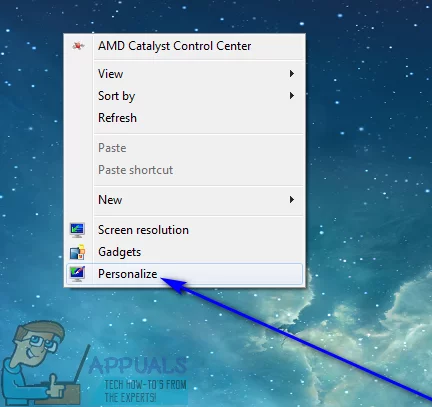
- Haga clic en el color de la ventana.
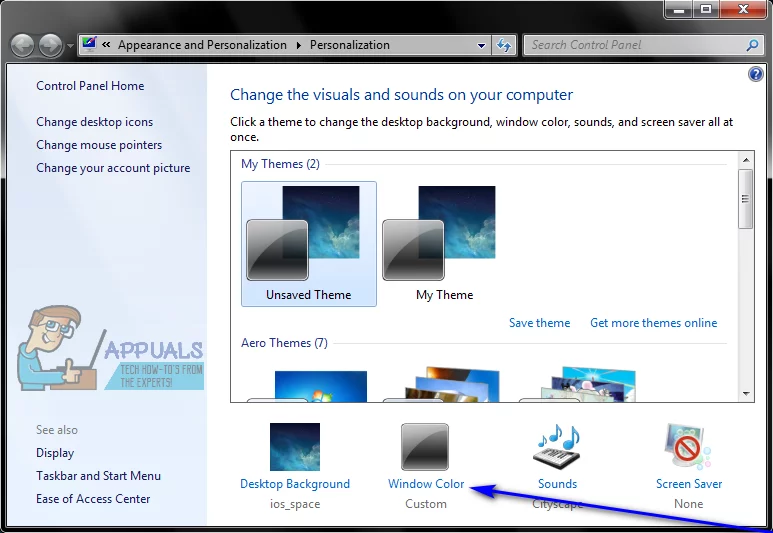
- Haga clic en el mosaico del color deseado en Cambiar el color de los bordes de la ventana, el Menú Inicio y la barra de tareas para seleccionarlo.
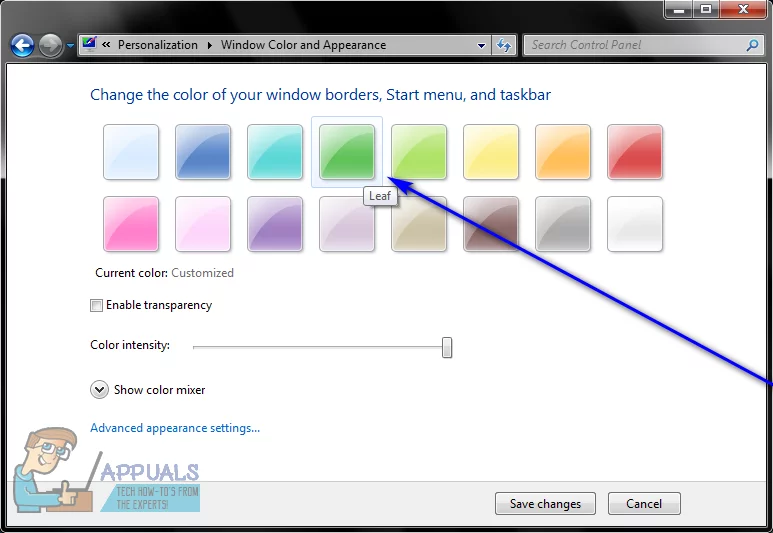
Nota: Si no le gusta absolutamente ninguno de los azulejos de color disponibles, simplemente haga clic en Mostrar mezclador de colores y juegue con las opciones debajo de él para crear básicamente su propio color personalizado.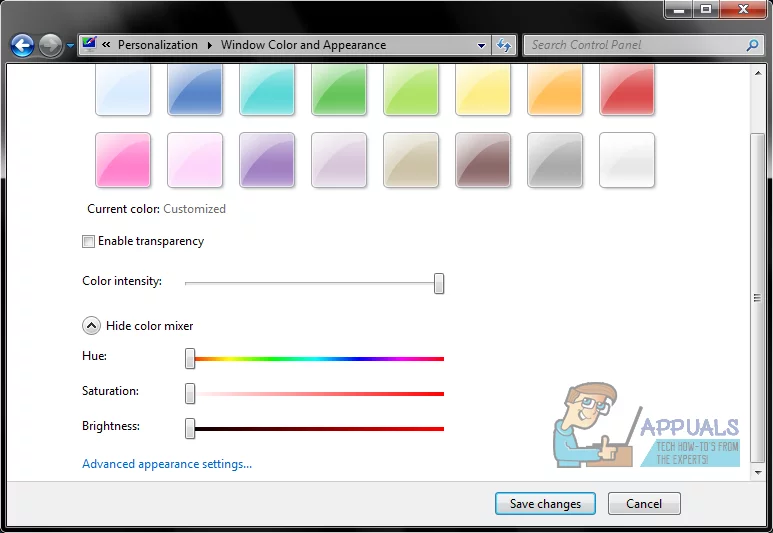
- Marque o desmarque la casilla de verificación junto a la opción Habilitar transparencia, dependiendo de si desea o no que la barra de tareas sea transparente.
- Utilice el control deslizante de intensidad de color para determinar qué tan intenso desea que sea el color de la barra de tareas.
- Haga clic en Guardar cambios para aplicar los cambios que ha realizado al color de su barra de tareas.
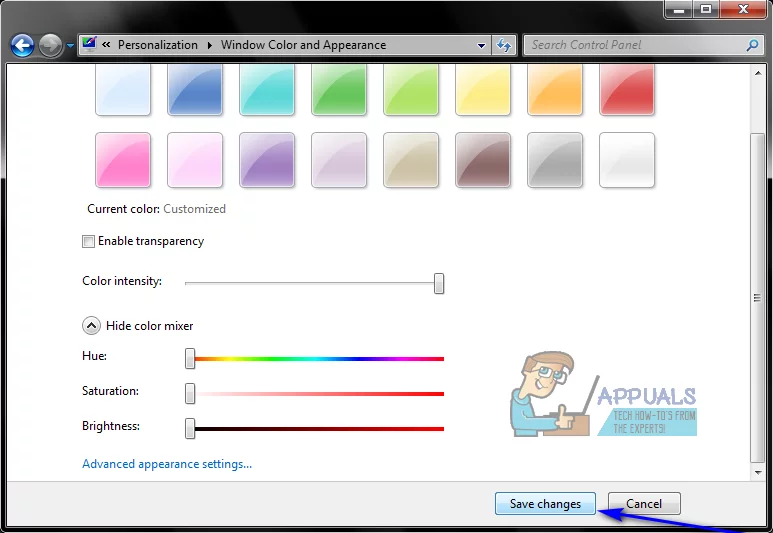
En Windows 8/8.1
- Pulse la tecla del logotipo de Windows + C para abrir el menú Charms.
- Haga clic en Configuración en el menú Encantos.

- Haga clic en Personalización.
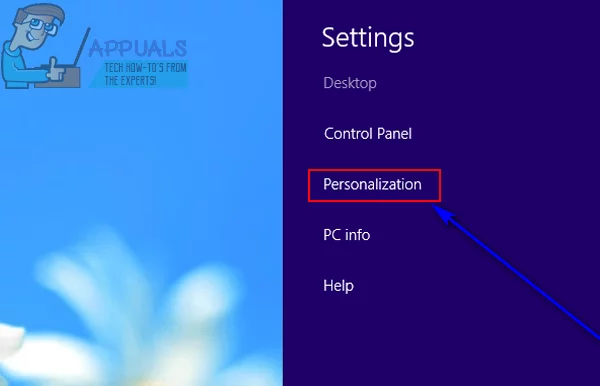
- Haga clic en Color en la ventana de personalización que se abre.
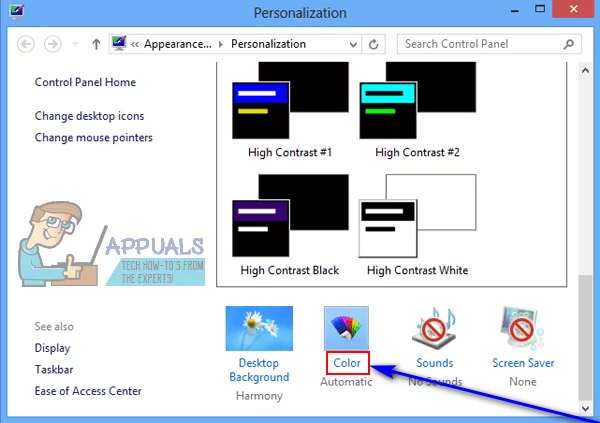
- Haga clic en el mosaico del color deseado en Cambiar el color de los bordes de la ventana, el Menú Inicio y la barra de tareas para seleccionarlo.
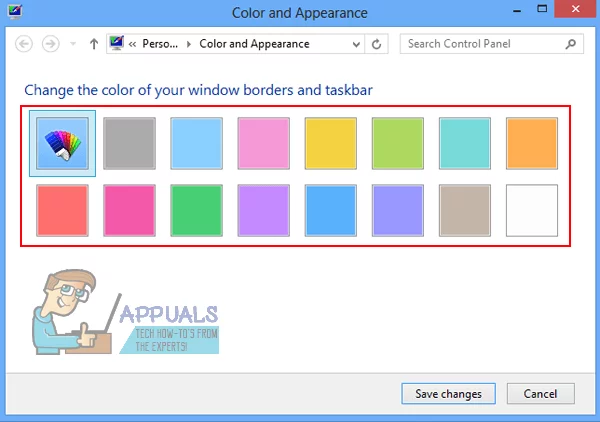
Nota: Si no le gusta absolutamente ninguno de los azulejos de color disponibles, simplemente haga clic en Mostrar mezclador de colores y juegue con las opciones debajo de él para crear básicamente su propio color personalizado. - Utilice el control deslizante de intensidad de color para determinar qué tan intenso desea que sea el color de la barra de tareas.
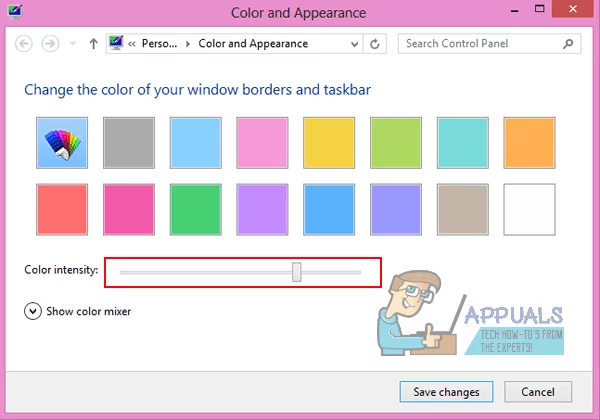
- Haga clic en Guardar cambios para cambiar el color de la barra de tareas al nuevo color que haya seleccionado.
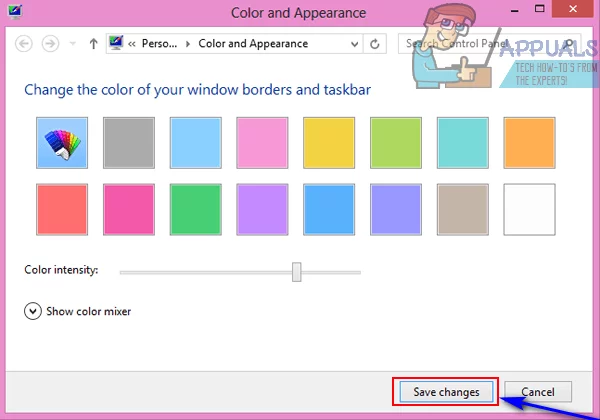
En Windows 10
- Haz clic con el botón derecho en un espacio vacío en tu escritorio.
- Haga clic en Personalizar en el menú contextual resultante.

- En el panel izquierdo de la ventana de personalización, haga clic en Colores.
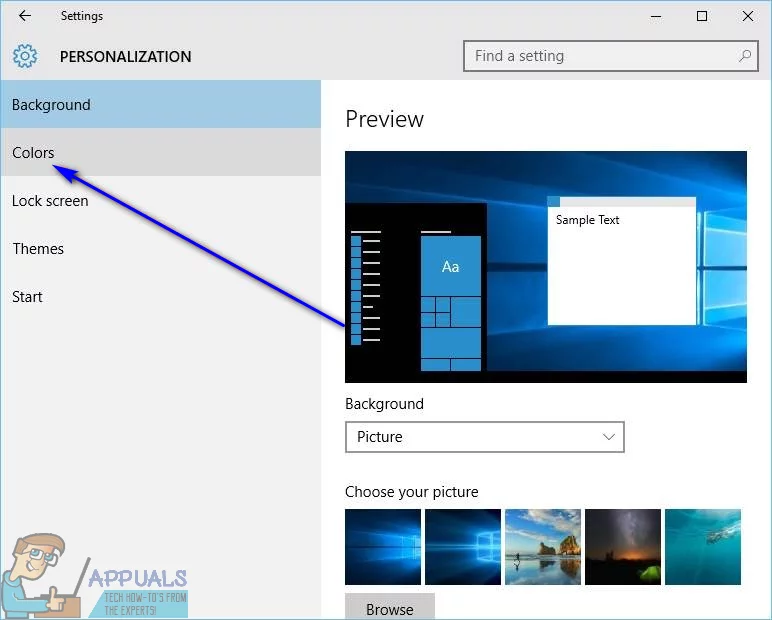
- En el panel derecho de la ventana de personalización, habilite la opción Mostrar color en Inicio, barra de tareas y centro de acciones, y deshabilite la opción Seleccionar automáticamente un color de acento de mi fondo.
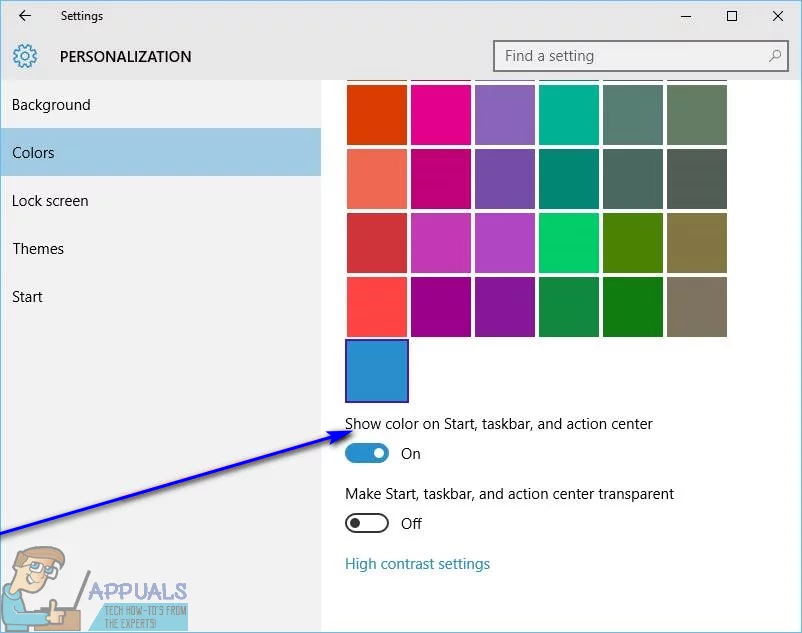
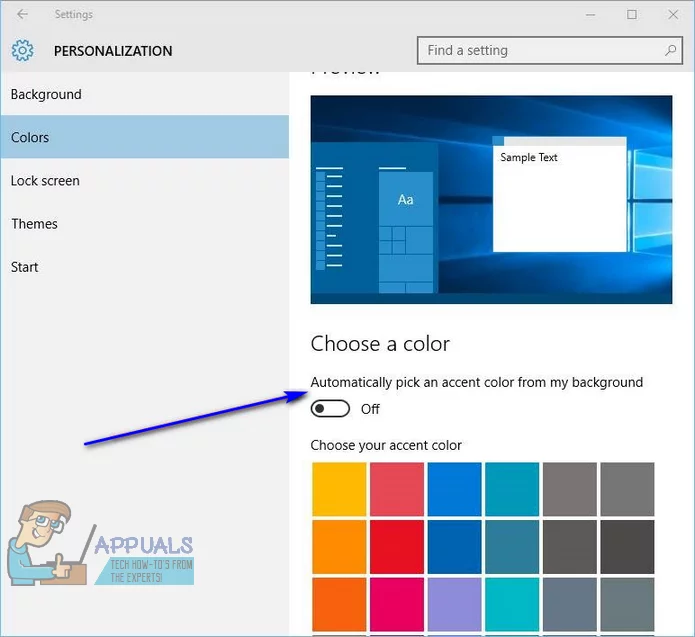
- En Elija su color de acento, haga clic en el mosaico para el color al que desea que se cambie la barra de tareas para seleccionarlo.
Una vez que lo haga, la barra de tareas de su computadora con Windows 10 se cambiará al color especificado. En Windows 10, además de cambiar el color de la barra de tareas a un color de su elección, también puede configurar Windows para cambiar el color de la barra de tareas para que coincida con el esquema de colores del fondo de su escritorio. Con esta opción habilitada, Windows se asegurará de que el color de la barra de tareas coincida con el esquema de colores básico del fondo del escritorio. Para habilitar esta opción, todo lo que necesita hacer es:
- Haz clic con el botón derecho en un espacio vacío en tu escritorio.
- Haga clic en Personalizar en el menú contextual resultante.

- En el panel izquierdo de la ventana de personalización, haga clic en Colores.
- En el panel derecho de la ventana de personalización, habilite Mostrar color en Inicio, barra de tareas y centro de acciones y Seleccione automáticamente un color de acento de las opciones de fondo.
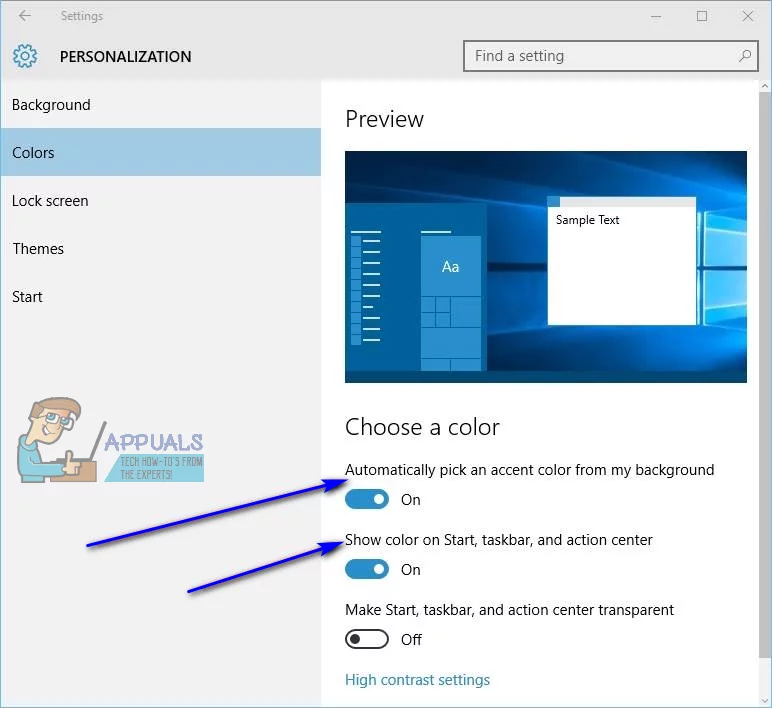
Tan pronto como lo haga, se cambiará el color de la barra de tareas de su computadora para que se integre y complemente el esquema de colores del fondo de su escritorio. Además, a medida que cambie el fondo del escritorio, el color de la barra de tareas también se cambiará automáticamente para que coincida con el esquema de colores del nuevo fondo.